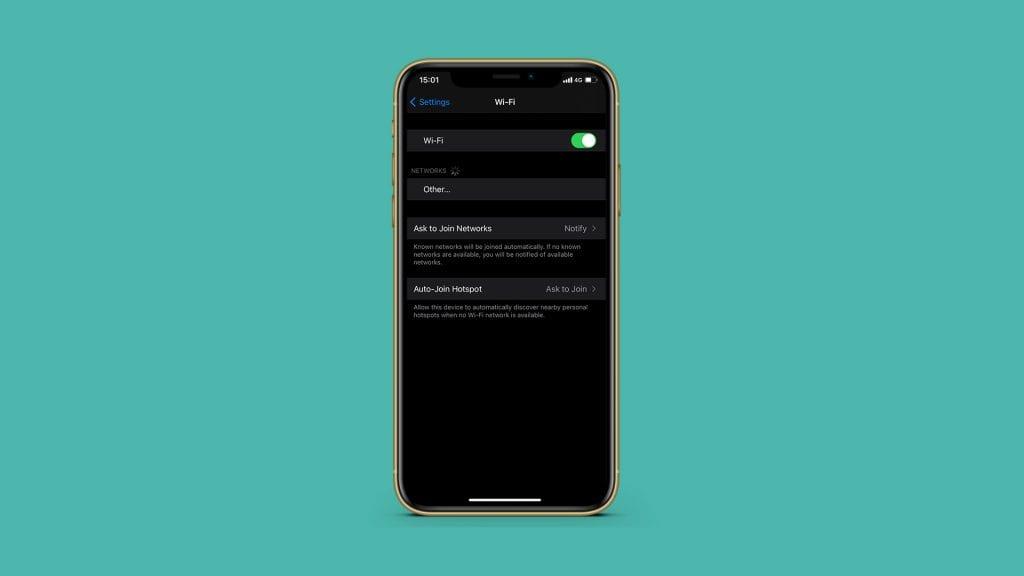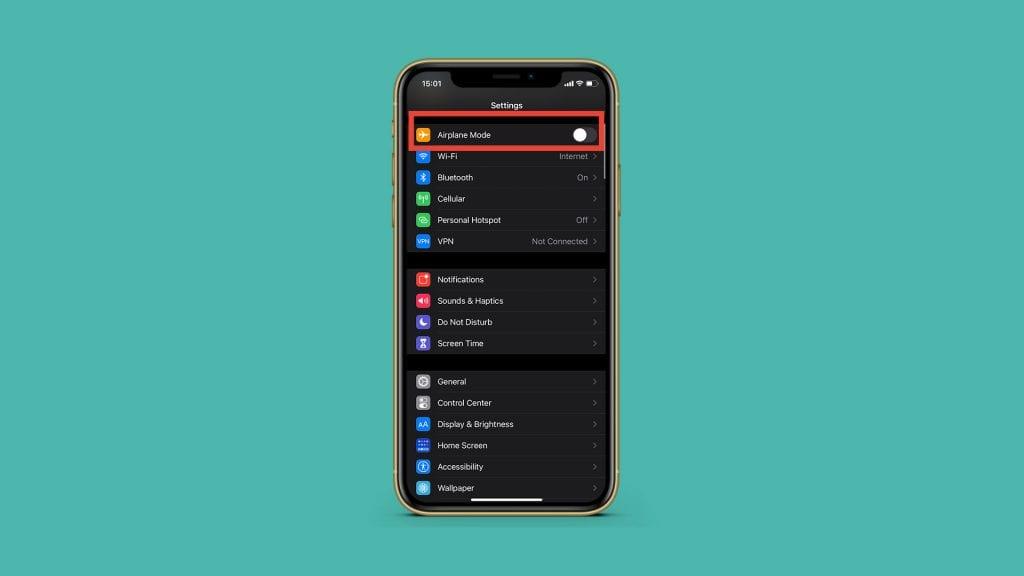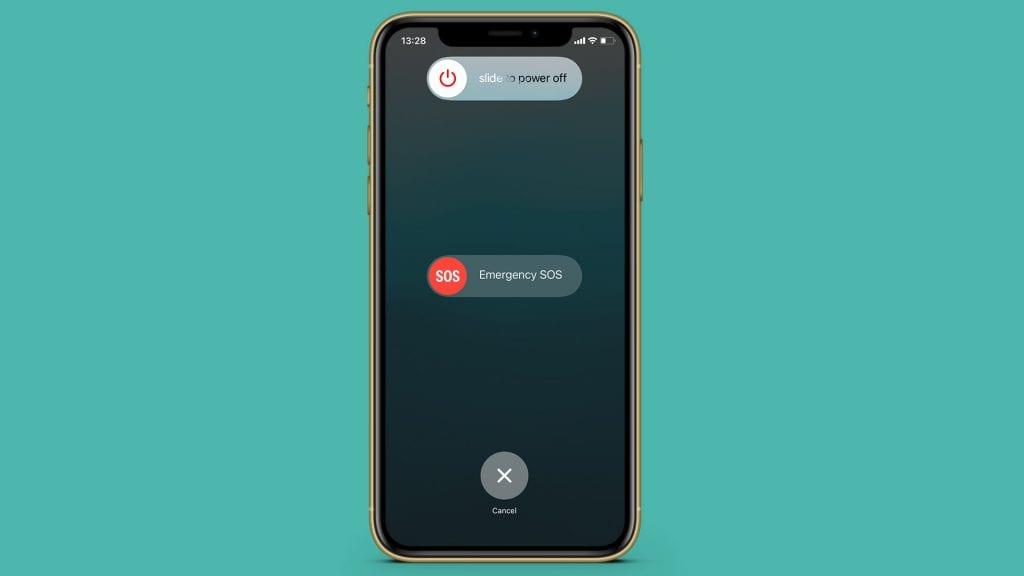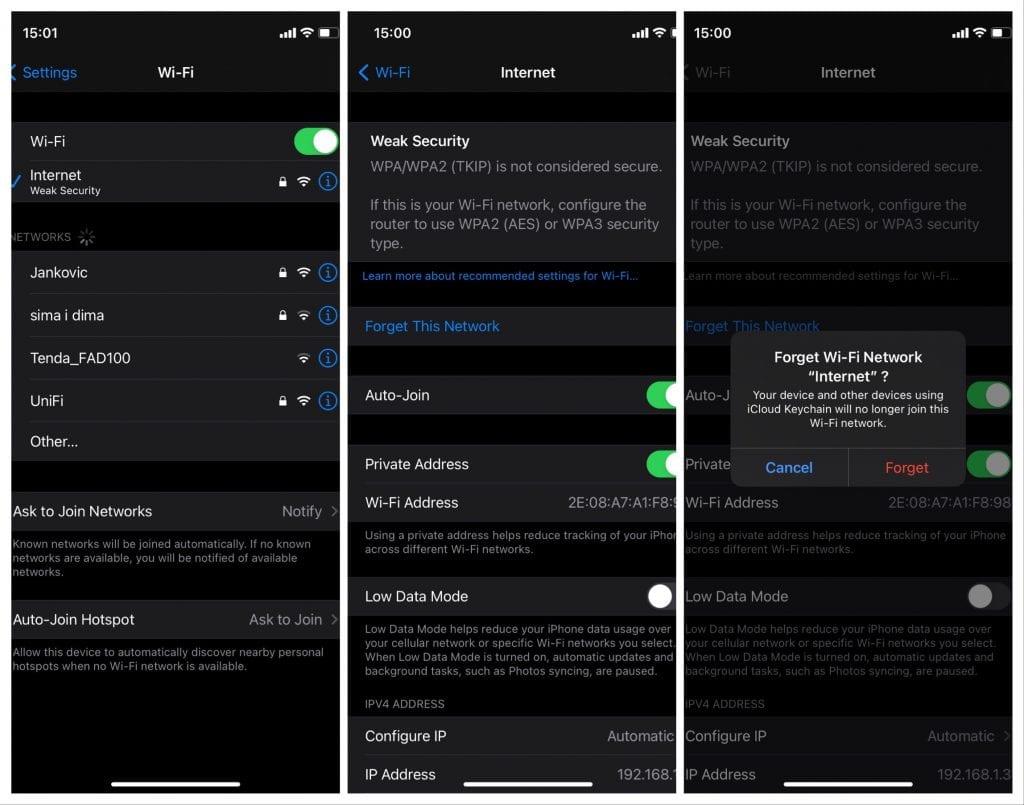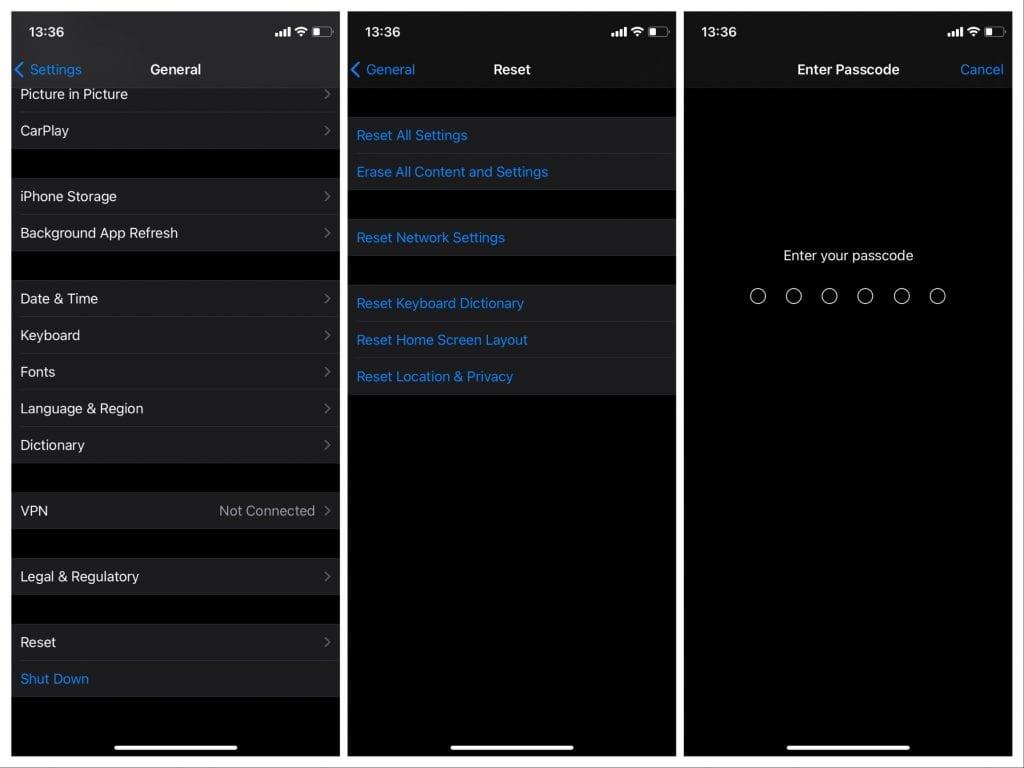Ei ole monia asioita, jotka ovat ärsyttävämpiä kuin tilanne, jossa iPhonesi ei muodosta yhteyttä Wi-Fi-verkkoon. Varsinkin kun olet kotona ja joudut kuluttamaan arvokkaat Mt tai jopa Gt matkapuhelinliittymästäsi.
Siksi yritämme löytää ratkaisun tapauksiin, joissa iPhonesi ei muodosta yhteyttä WiFi-verkkoon täällä. Koska iOS 15 on uusin iOS-versio (kirjoitushetkellä), tein tämän artikkelin yhteensopivaksi sen kanssa, mutta voit soveltaa kaikkia näitä ratkaisuja iOS:n vanhempiin (ja luultavasti uudempiin) iOS-versioihin, koska mikään ei ole todella muuttunut tapamme käsitellä tällaisia ongelmia. Joten aloitetaan…
Sisällysluettelo:
- Varmista, että Wi-Fi on päällä
- Päivitä iPhonesi
- Tarkista lentokonetila
- Käynnistä iPhone uudelleen
- Yhdistä uudelleen Wi-Fi-verkkoon
- Tarkista reititin
- Palauta verkkoasetukset
Ratkaisu 1: Kytke Wi-Fi pois päältä ja uudelleen päälle
Kyllä, tämä on ollut tekniikan historian yleisin ratkaisu. Mutta syy siihen on, että se joskus toimii. Joten ennen kuin yrität mitään muuta, mene eteenpäin ja kytke Wi-Fi pois päältä ja uudelleen päälle. Se ei voi satuttaa, mutta se voi auttaa.
Näin teet sen, jos et ole varma:
- Siirry kohtaan Asetukset .
- Napauta Wi-Fi .
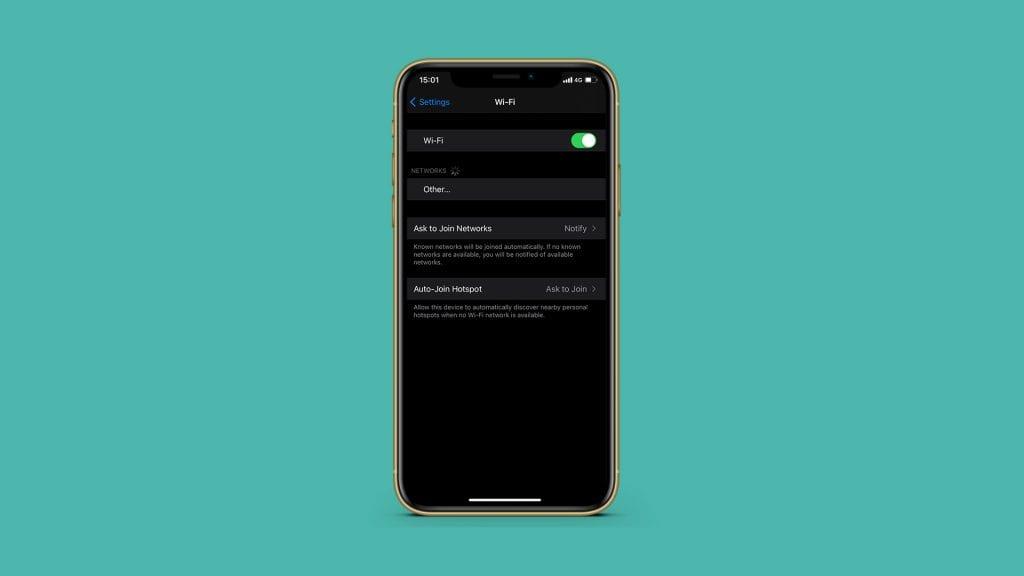
- Napauta Wi-Fi-kytkintä kahdesti. Kerran sammuttaaksesi sen ja uudelleen kytkeäksesi sen päälle.
Ratkaisu 2: Päivitä iPhone
Haluan sanoa, että huono päivitys on luultavasti syy, miksi et saa yhteyttä Wi-Fi-verkkoon. iPhonet on tehty toimimaan, ja yksi asia, joka todennäköisimmin häiritsee, on viallinen päivitys. Varsinkin jos otamme huomioon, että iOS-päivitykset ovat olleet sekaisin läpi historian. Useimmat niistä tuovat uusia ominaisuuksia ja parantavat iPhoneasi, mutta jotkut päivitykset voivat todella sotkea kaiken.
Jos epäilet, että Wi-Fi-yhteytesi ei toimi iPhonellesi asentamasi uusimman iOS 15 -päivityksen vuoksi, sinun kannattaa todennäköisesti odottaa uutta päivitystä. Ellei iOS 15 -versioosi sovelleta erityistä ratkaisua (tee vähän tutkimusta). Mutta jos erityistä ratkaisua ei ole, voit joko kokeilla muita tämän artikkelin ratkaisuja (vaikka en voi luvata, että mikään niistä toimisi) tai vain odottaa, että Apple julkaisee korjaustiedoston.
Ratkaisu 3: Tarkista lentokonetila
Jos olet vahingossa laittanut lentokonetilan päälle, et voi muodostaa yhteyttä Wi-Fi-verkkoon. Joten mene eteenpäin ja tarkista, onko se pois päältä: Näin voit tehdä sen:
- Avaa Asetukset .
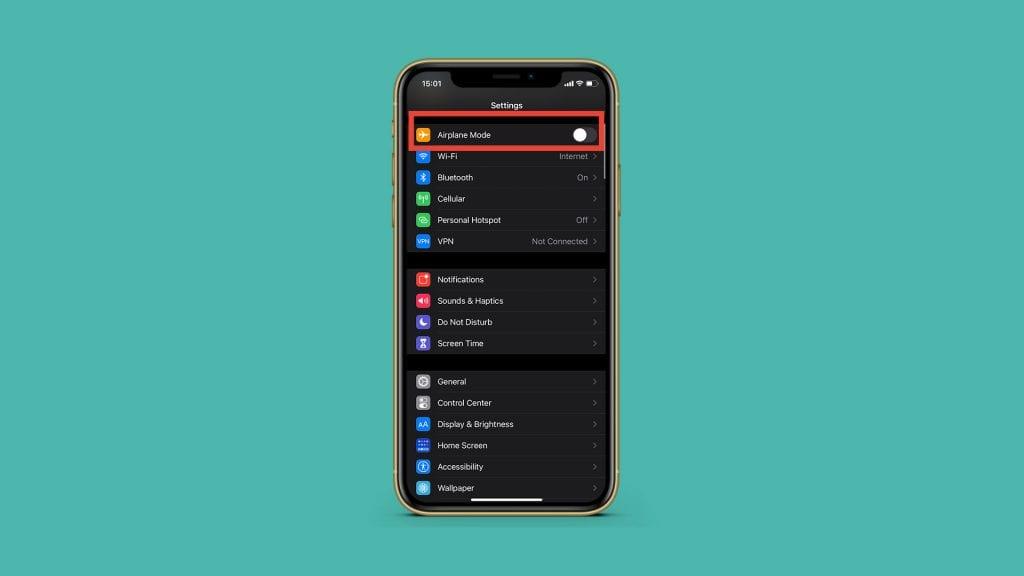
- Varmista, että Lentokonetila -vaihtoehto on kytketty pois päältä.
Ratkaisu 4: Käynnistä iPhone uudelleen
Periaate on sama kuin ensimmäisessä ratkaisussa, mutta se toimii syvemmällä tasolla. Joten sen sijaan, että käynnistäisimme Wi-Fi-ominaisuuden uudelleen, lähdetään käynnistämään koko puhelin uudelleen. Ehkä se ratkaisee ongelman ja antaa meille mahdollisuuden muodostaa uudelleen yhteyden Wi-Fi-verkkoon.
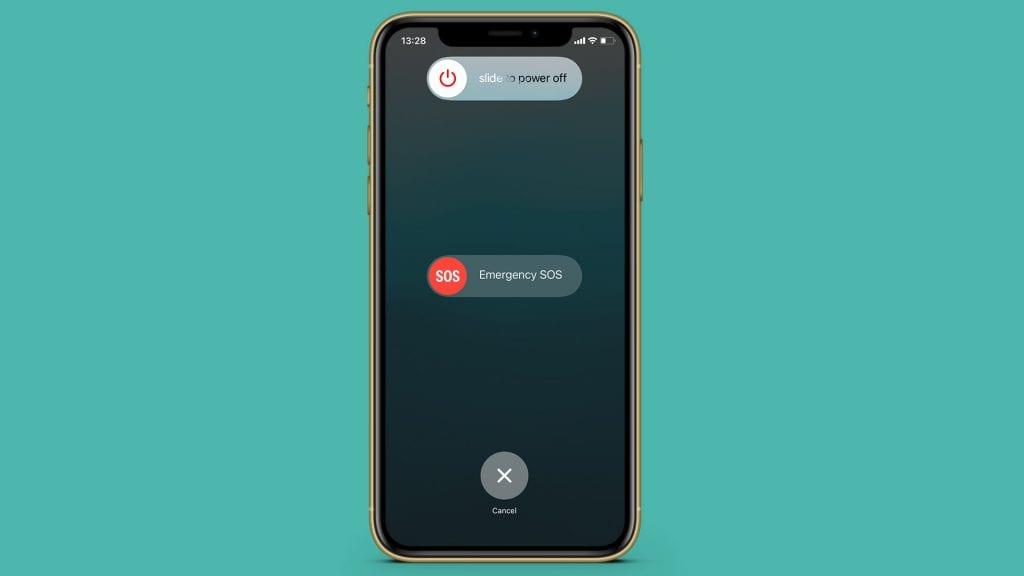
Käynnistä iPhone uudelleen pitämällä sivupainiketta + äänenvoimakkuuden vähennyspainiketta painettuna samanaikaisesti, kunnes Power off -liukusäädin tulee näkyviin. Vedä liukusäädintä oikealle, niin iPhone sammuu. Käynnistä iPhone uudelleen ja yritä muodostaa yhteys Wi-Fi-verkkoon uudelleen. Jos onnistut, olet valmis. Jos ei, siirry seuraavaan ratkaisuun.
Ratkaisu 5: Yhdistä uudelleen WiFi-verkkoon
Koska käynnistämme uudelleen ja muodostamme yhteyden uudelleen, voit yhtä hyvin muodostaa yhteyden tiettyyn Wi-Fi-verkkoon, jos se on ainoa verkko, johon et voi muodostaa yhteyttä. Varmista vain, että tiedät kyseisen verkon salasanan, jotta voit muodostaa yhteyden verkkoon uudelleen ilman ongelmia.
Tässä on mitä sinun tulee tehdä:
- Siirry kohtaan Asetukset .
- Napauta Wi-Fi .
- Napauta Wi-Fi-verkkoa, johon yrität muodostaa yhteyden.
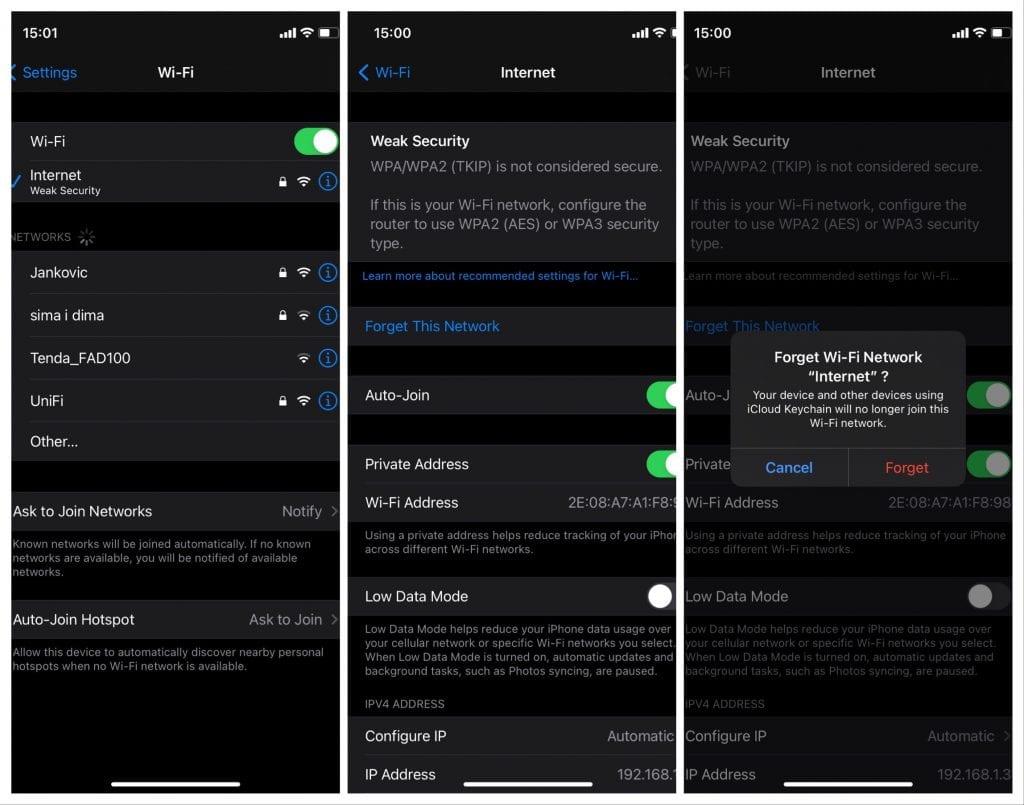
- Siirry kohtaan Unohda tämä verkko ja vahvista napauttamalla Unohda .
Mene nyt eteenpäin ja yritä muodostaa yhteys kyseiseen Wi-Fi-verkkoon uudelleen. Ehkä sinulla on parempi onni tällä kertaa.
Ratkaisu 6: Tarkista reititin
Jos sinulla on ongelmia Wi-Fi-verkon kanssa omassa kodissasi, on hyvä idea tarkistaa reitittimesi. Ehkä jotain reitittimen asetuksissa ei ole asetettu oikein, ja juuri se estää sinua muodostamasta yhteyttä Wi-Fi-verkkoon.
Koska on olemassa niin monia eri reitittimien valmistajia ja malleja, emmekä voi tarkasti kertoa, mitä tehdä. Joten sinun on joko tarkistettava reitittimen käyttöopas tai otettava yhteyttä Internet-palveluntarjoajaasi saadaksesi apua.
Ratkaisu 7: Palauta verkkoasetukset
Jos mikään aiemmista ratkaisuista ei ratkaissut Wi-Fi-ongelmaa iOS 15:ssä, voit yrittää nollata verkkoasetukset kokonaan. Muista vain, että jos päätät tehdä niin, palautat jokaisen asetuksen alkuperäiseen tilaansa, joten saatat tarvita jonkin aikaa saadaksesi kaikki takaisin kuntoon.
Joten harkitse kahdesti ennen kuin nollaat verkkoasetukset. Jos kuitenkin haluat kokeilla tätä ratkaisua, sinun on tehtävä seuraava:
- Siirry kohtaan Asetukset .
- Siirry kohtaan Yleiset > Nollaa .
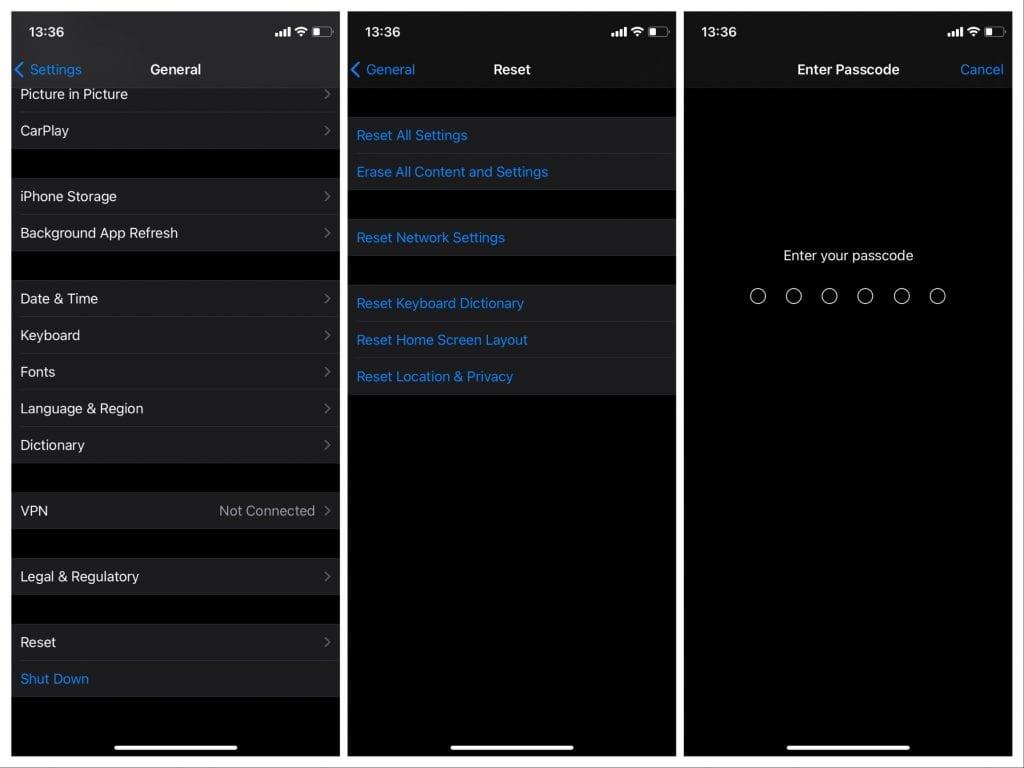
- Napauta Nollaa verkkoasetukset .
- Vahvista antamalla salasanasi.
Siinäpä se. Toivon, että ainakin yksi näistä ratkaisuista auttoi sinua ratkaisemaan Wi-Fi-ongelman iOS 15:ssä. Älä unohda seurata meitä ja lukea lisää tämän kaltaisia artikkeleita.